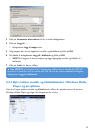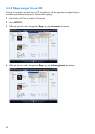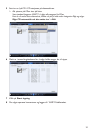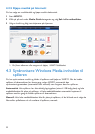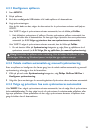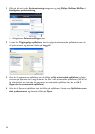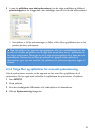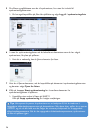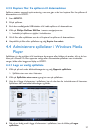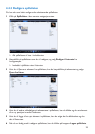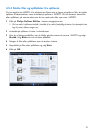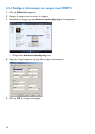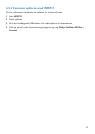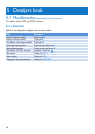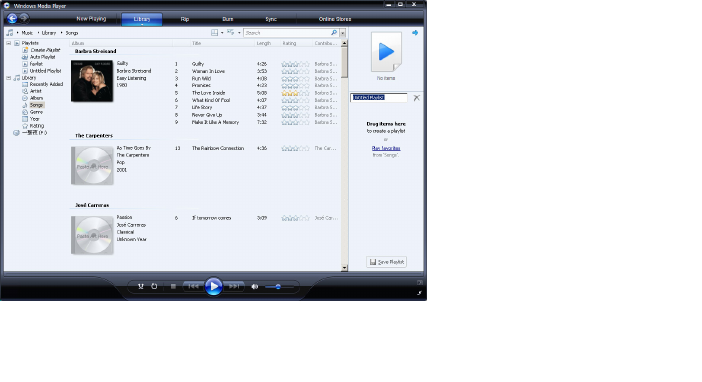
4.3.5 Kopiere filer fra spilleren til datamaskinen
Spilleren støtter omvendt synkronisering, noe som gjør at du kan kopiere filer fra spilleren til
datamaskinen via WMP11.
1 Start WMP11.
2 Slå på spilleren.
3 Bruk den medfølgende USB-kabelen til å koble spilleren til datamaskinen.
4 Klikk på Philips GoGear SA52xx i venstre navigasjonsrute.
> Innholdet på spilleren er oppført i innholdsruten.
5 Gå til filen eller spillelisten som du vil kopiere fra spilleren til datamaskinen.
6 Høyreklikk på filen eller spillelisten og velg Kopier fra enhet.
4.4 Administrere spillelister i Windows Media
Player
Spillelister gir deg mulighet til å kombinere de sangene eller bildene du ønsker, slik at du kan
høre på i timesvis. Du kan opprette vanlige eller automatiske spillelister som inneholder
sanger, bilder eller begge ved hjelp av WMP11.
4.4.1 Lage en vanlig spilleliste
1 Klikk på pil ned under bibliotekkategorien og velg Opprett spilleliste.
> Spilleliste uten navn vises i listeruten.
2 Klikk på Spilleliste uten navn og angi et navn på spillelisten.
3 Hvis du vil legge til elementer i spillelisten, kan du dra dem fra innholdsruten til listeruten.
Spillelisten kan inneholde både sanger og bilder.
4 Når du er ferdig med å legge til elementer i spillelisten, kan du klikke på Lagre
spilleliste.
27